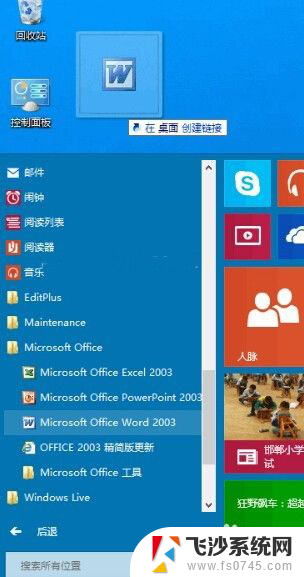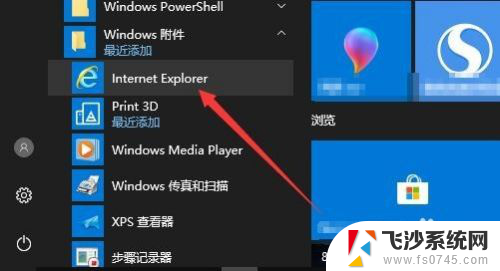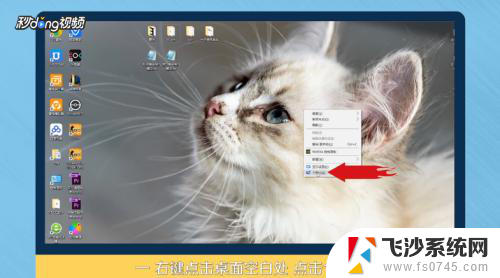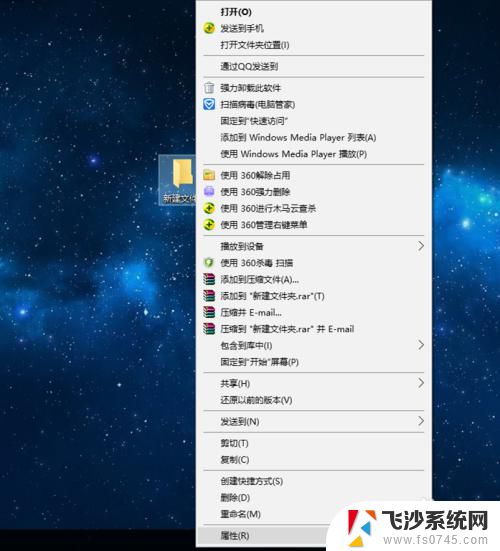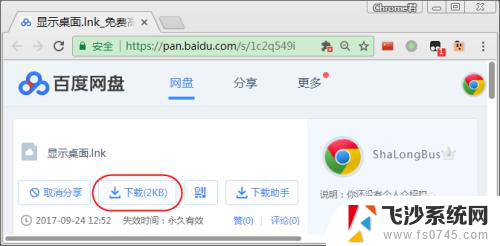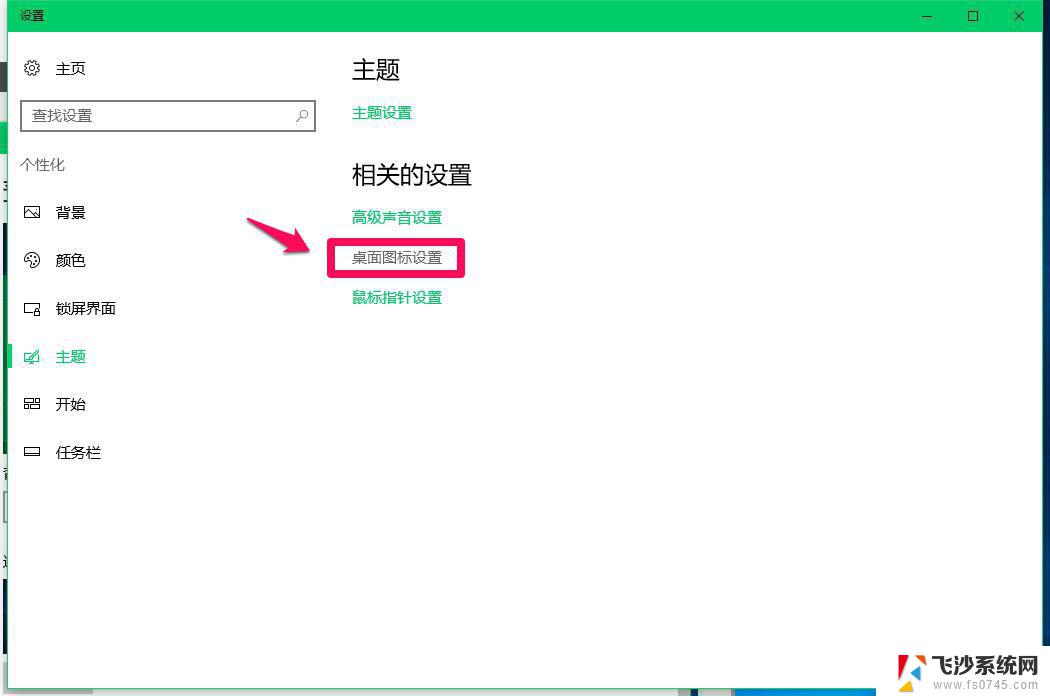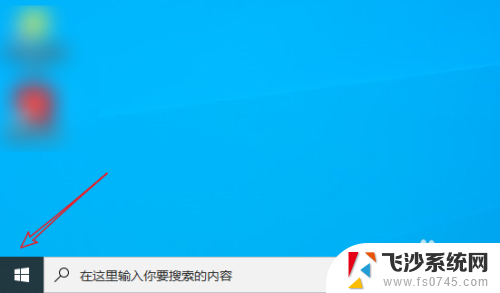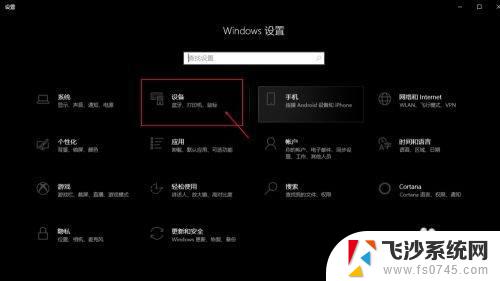win10怎么添加到桌面快捷方式 Win10如何在桌面上添加应用程序快捷方式
win10怎么添加到桌面快捷方式,在使用Windows 10操作系统的过程中,我们经常会遇到需要频繁使用的应用程序,为了方便快捷地打开这些应用程序,我们可以将它们添加到桌面上的快捷方式中。通过在桌面上添加应用程序的快捷方式,我们可以直接点击图标,快速启动所需程序,省去了每次都要在开始菜单或任务栏中搜索的麻烦。如何在Win10中添加应用程序的快捷方式呢?下面将为您介绍具体的操作步骤。
操作方法:
1. 打开Win10开始菜单,点击“所有应用”找到想要在Microsoft Office程序组,然后按鼠标左侧拖动其中的Microsoft Office Word 2003到桌面上,就会显示“在桌面创建链接”的提示。如图:
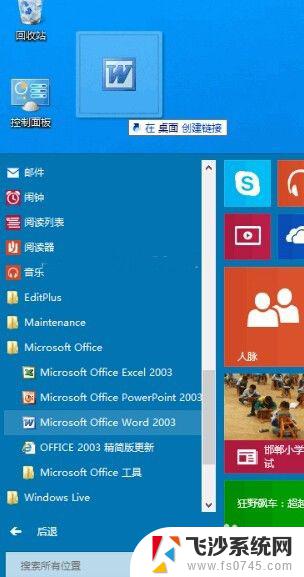
2. 松开鼠标左键,即可在桌面上创建Microsoft Office Word 2003的快捷方式。 按照同样的方法可以把Win10开始菜单中的任意应用程序拖放到桌面上创建链接,包括Windows应用商店的Metro应用。
以上就是Win10如何将应用程序添加到桌面快捷方式的全部内容,如果您遇到这种情况,请根据小编的方法解决问题,希望对大家有所帮助。